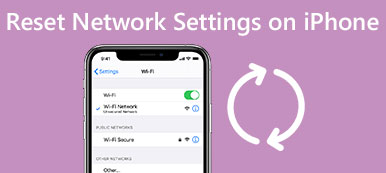Oggi, non possiamo vivere senza Internet e la maggior parte delle funzionalità sui telefoni cellulari dipende anche da una connessione Internet. Quando il tuo iPhone mostra l'errore come se non fosse in grado di unirti alla rete, la preoccupazione diventa davvero frustrante. Una cosa è certa che qualcosa è andato storto quando appare un tale errore; ma è molto difficile diagnosticare esattamente ciò che è sbagliato per la gente comune.
Questo significa che devi disconnetterti con Internet e vivere da solo? No! E puoi apprendere tutte le conoscenze relative alla impossibilità di unire l'errore di rete in questo post, compresi diversi modi comuni per risolvere questo problema da solo.
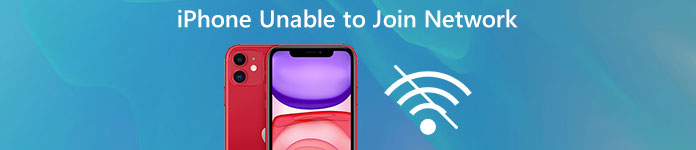
- Parte 1: che cos'è un errore "Impossibile accedere alla rete"?
- Parte 2: come correggere un errore "Impossibile accedere alla rete"
Parte 1: Che cos'è un errore "Impossibile accedere alla rete"?
Quando un iPhone non può collegarsi a una rete wireless, l'errore misterioso dice che non è possibile connettersi alla rete. È possibile che si verifichi questo avviso provando ad accedere a una rete Wi-Fi in genere o ad accedere a una nuova rete manualmente.
Molte persone si sono lamentate del fatto che questo messaggio di errore è abbastanza inutile, perché non fornisce, suggerisce o indica cosa c'è di sbagliato nel dispositivo o nella rete. In effetti, diversi fattori potrebbero portare a questo errore, come ad esempio:
- 1. L'utente Wi-Fi smette di funzionare.
- 2. Le impostazioni di rete sono obsolete o errate.
- 3. Errore negli aggiornamenti del software.
- 4. iOS non è compatibile con il router.
- 5. Ragioni sconosciute
Parte 2: Come correggere un errore "Impossibile accedere alla rete"
Way 1: Assicurati che il Wi-Fi sia attivo
Quando non si riesce ad accedere all'errore di rete, la prima cosa da fare è controllare se il Wi-Fi è attivo. Apparentemente non è possibile utilizzare Internet, se il Wi-Fi è disabilitato. Ci sono due posti per impostare il Wi-Fi su iPhone:
1. Apri l'app Impostazioni dalla schermata iniziale, tocca "Wi-Fi" e assicurati che sia attivata.
2. Scorrere verso l'alto su qualsiasi schermata per visualizzare il Centro di controllo. Se il pulsante "Wi-Fi" è grigio, toccalo per attivarlo.
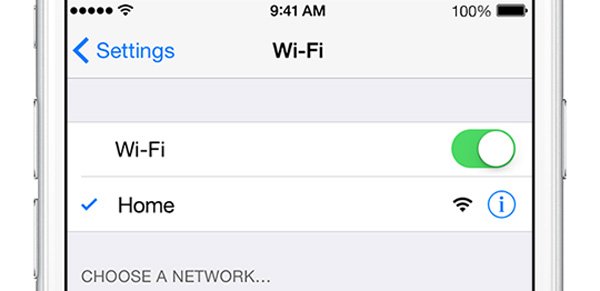
Way 2: Spegnere e riaccendere il router
Un'altra semplice soluzione per correggere l'impossibilità di unire l'errore di rete è spegnere il router e quindi riaccenderlo.
Scollegare il router dalla presa di corrente. Attendere almeno 10 secondi e collegarlo all'alimentazione e riaccenderlo. Questo modo è noto come ciclo di accensione, che potrebbe recuperare un router da piccoli inconvenienti.
Se l'errore persiste, puoi provare a ripristinare anche il router. Di solito c'è un piccolo foro sul tuo router contrassegnato come ripristinato. È necessario inserire una graffetta o uno spillo nel foro finché le luci del router non si spengono e si riaccendono. Quindi puoi reimpostare la password e ricongiungere l'iPhone alla rete Wi-Fi.

Way 3: Dimentica la rete Wi-Fi e riconnettiti
Se riesci a vedere la rete Wi-Fi sul tuo dispositivo quando non riesci ad accedere a un errore di rete, puoi provare questo problema.
Passo 1 . Vai su "Impostazioni"> "WiFi" e seleziona la rete Wi-Fi disabilitata nell'elenco.
Passo 2 . Quindi, tocca il pulsante "Dimentica questa rete" e quindi premi "Dimentica" nella finestra di dialogo di conferma.
Passo 3 . Quindi torna alla schermata Wi-Fi, scegli la rete e inserisci la password per ricongiungerla sul tuo dispositivo.
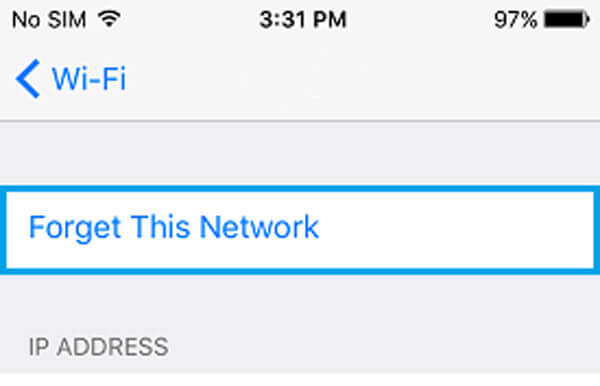
Way 4: Controlla la rete Wi-Fi utilizzando un altro dispositivo
Se le soluzioni sopra indicate non sono valide, dovresti provare a utilizzare un altro dispositivo, come un computer, per connettere la rete Wi-Fi. In alcuni casi, dopo che un computer si collega alla rete Wi-Fi con successo, l'impossibilità di unire l'errore di rete scompare e il tuo iPhone è online come al solito.
Sebbene sia difficile spiegare il principio, questa risoluzione dei problemi funziona occasionalmente.
Way 5: Riavvia il dispositivo iOS
Riavvio di iPhone è semplice, ma è in grado di risolvere alcuni problemi, come l'impossibilità di unire l'errore di rete.
Passo 1 . Premere il pulsante "laterale" fino a quando non viene visualizzata la schermata di spegnimento.
Passo 2 . Sposta il cursore per spegnere il tuo iPhone. Aspettando almeno 20 secondi, premi nuovamente il pulsante "laterale" per riaccendere il dispositivo.
Passo 3 . Accedi al tuo iPhone con il tuo codice PIN dopo l'avvio. Ora prova a connettere nuovamente la rete Wi-Fi.
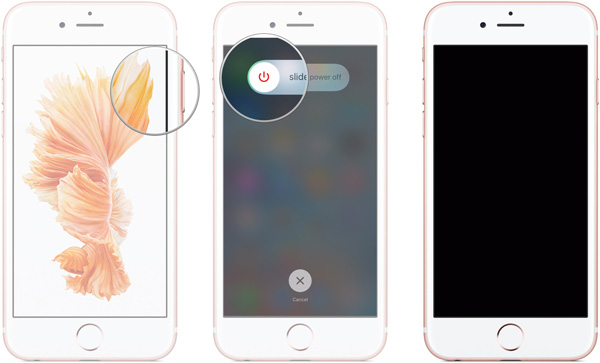
Way 6: Resettare tutte le impostazioni
Se si sono tentati i metodi precedenti e l'errore di rete non è ancora possibile, è possibile che la funzionalità di ripristino di tutte le impostazioni sia possibile.
Passo 1 . Vai su "Impostazioni"> "Generali"> "Ripristina" e seleziona l'opzione "Riposa tutte le impostazioni".
Passo 2 . Nel messaggio di conferma, tocca di nuovo "Riposa tutte le impostazioni" per iniziare a cancellare le impostazioni, inclusa la rete.
Passo 3 . Quando è fatto, riavvia il tuo iPhone e ricongiungersi alla rete Wi-Fi.
Nota: la reimpostazione di tutte le impostazioni dimenticherà anche la password Wi-Fi e si sarebbe meglio condividere la password Wi-Fi da iPhone per tenerlo, se non riesci a ricordarlo bene.

raccomandare: Ripristino del sistema iOS
Se ti senti confuso usando i metodi comuni per correggere l'impossibilità di unire l'errore di rete, dovresti provare Apeaksoft iOS System Recovery. I suoi benefici includono:
- 1. Diagnostica automaticamente vari problemi sui dispositivi iOS.
- 2. Risolti vari problemi e malfunzionamenti iOS in un clic.
- 3. Ripara iPhone e iPad senza danneggiare i dati correnti.
- 4. Supporto per risolvere vari problemi in modalità di recupero e in modalità DFU.
- 5. Compatibile con quasi tutti i modelli iOS, come iPhone 15/14/13/12/11/XS/XR/X/8/7/6, ecc. e iPad Pro/Air/Mini.
- 6. Disponibile per Windows 11/10/8/8.1/7/XP e Mac OS.
In breve, è il modo migliore per far funzionare normalmente il tuo iPhone.
Come risolvere impossibile riuscire a unire facilmente l'errore di rete
Passo 1 . Installa lo strumento di fissaggio della rete iPhone sul tuo computer
Scarica e installa iOS System Recovery sul tuo computer. Se si utilizza MacBook, ottenere la versione per Mac. Collega il tuo iPhone al computer con il cavo Lightning quando mostra l'impossibilità di unire l'errore di rete.

Passo 2 . Avvia il tuo iPhone in modalità DFU
Una volta rilevato il dispositivo, fai clic sul pulsante "Avvia" per iniziare a diagnosticare la causa dell'errore. Se non sei sicuro, fai clic sul pulsante "Domanda" per visualizzare le istruzioni su schermo e seguile per avviare il dispositivo in modalità DFU.

Passo 3 . Correggi l'errore delle impostazioni di rete con un clic
Compila la finestra informativa in base al modello del tuo dispositivo e fai clic su "Download" per ottenere il firmware corrispondente. Dopo il download, inizierà a correggere l'errore automaticamente.

Se si utilizza il computer Mac, quindi il Analizzatore Wi-Fi per Mac sarà la tua scelta migliore.
Conclusione
In base all'esercitazione precedente, potresti capire come correggere l'impossibilità di unire l'errore di rete. Abbiamo discusso le ragioni per cui appare questo errore. Ancora più importante, abbiamo condiviso più modi comuni per aiutarti a sbarazzarti degli errori di rete. Se stai cercando uno strumento di recupero iOS all-in-one, ti consigliamo Apeaksoft iOS System Recovery. È facile da usare e in grado di risolvere vari problemi di iPhone e iPad.